Создание карточек с рецептами при помощи сервиса «Canva» | |
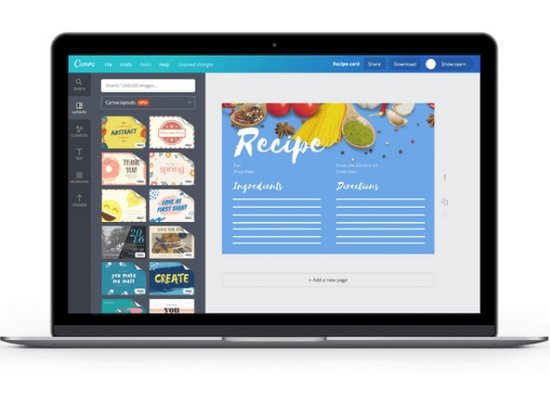 Иллюстрация: canva.com Даже без навыков работы с дизайном легко оформить карточку с любимым рецептом. Алгоритм создания такого дизайна в сервисе Canva достаточно простой.
Оформление рецептов в форме карточек — это удобный и креативный способ составить собственную коллекцию блюд. Такие карточки можно хранить в электронном формате или распечатать на холодильник для удобства во время приготовления. Создать дизайн карточки с рецептом предлагает графический онлайн-сервис Canva.
Как создать карточку рецепта?Даже без навыков работы с дизайном легко оформить карточку с любимым рецептом — сегодня графические программы и сервисы предоставляют для этого массу возможностей. Алгоритм создания такого дизайна в сервисе Canva достаточно простой:
Выбор шаблонаВ коллекциях сервиса предложены варианты от минималистичных до ярких и насыщенных — выберите тот, который вам ближе. Все шаблоны собраны на первой вкладке и пролистываются в зоне просмотра коллекций. Для распечатывания карточка должна быть двусторонней, если же она будет храниться в электронном виде, лучше, если вся информация будет помещена на одном изображении. Сделаем карточку рецепта для печати. Добавить обратную сторону и шаблон к ней можно при помощи кнопки «Добавить страницу» под макетом.Оформление лицевой стороны и фонаДобавим на лицевую сторону карточки изображение блюда. Это можно сделать несколькими путями:
Работа над графическими элементамиГрафические элементы — то самое наполнение, которое из обычной фотографии блюда делает дизайнерскую карточку. В нашем примере это прямоугольник с рамкой. Но к макету можно добавить много других элементов: тематическая графика, рамки, геометрические фигуры, те же иллюстрации ингредиентов. Поиск доступен на вкладке «Элементы» - «Графика». Настроить графический элемент также можно при помощи кнопок над макетом — они появляются, если выделить графику мышкой.ТекстСервис предлагает шаблоны с разным содержанием, например, поместить ингредиенты можно и на лицевой стороне карточки, а на обратной добавить изображение блюда. В нашем случае на лицевой стороне расположено только название блюда, а оформлять последовательность приготовления мы будем на обратной стороне. Выбор шрифтов доступен на вкладке «Текст». Если выделить мышкой уже имеющиеся надписи на макете, то появятся кнопки для настройки над ним и можно сразу вводить свой текст.Вторая страницаНа обратной стороне по тому же алгоритму добавляем в качестве фона прямоугольник, настраиваем кнопкой на верхней панели его прозрачность и добавляем через вкладку «Текст» поле для надписи. Для поддержания идентичного стиля обеих сторон карточки используются одинаковые цвета, добавлена такая же рамка, как на лицевой стороне. Ее можно просто выделить мышкой и скопировать, а затем вставить на второй странице и выровнять.Скачать готовую работу можно на верхней панели, тут же карточку сразу удобно отправить в социальные сети или на печать. Самостоятельно оформить любимый рецепт не сложно, если проявить немного фантазии и воспользоваться удобными графическими инструментами. | |
|
12.02.2019 в 11:07 1886 Статьи | |
Сегодня читают
| Комментариев: 0 | |
Войдите, чтобы оставить комментарий.







